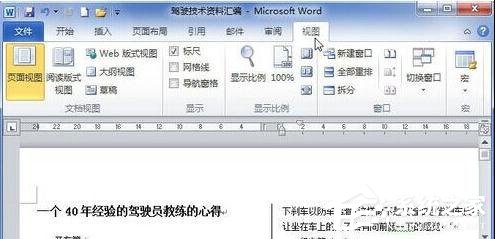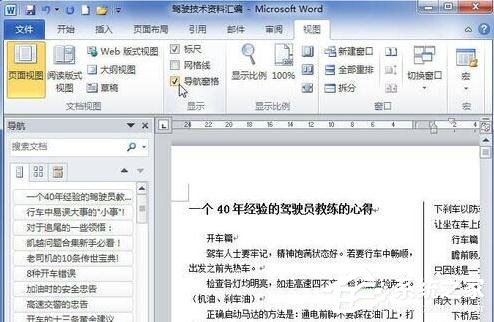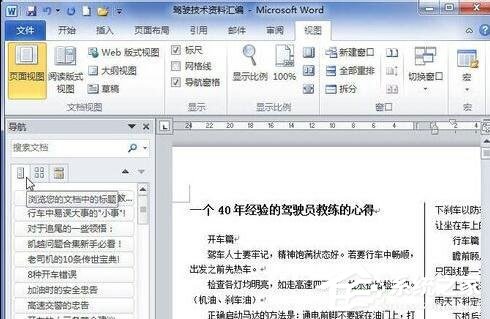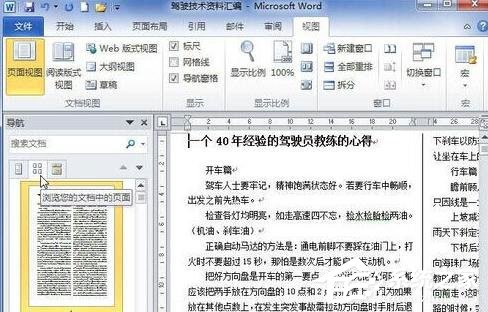Word(2010怎么显示文档结构图?(显示文档结构图的操作步骤))
时间:2023-03-12 20:23 来源:未知 作者:xiufen 点击:载入中...次
Word 2010是一款功能非常强大的办公软件,它可以编辑文字、编辑文档、调整页面、编辑文档结构图等等,那么在Word 2010里怎么显示文档结构图呢?下面就是在Word 2010里显示文档结构图的操作步骤,一起往下看看吧! 方法步骤 1、先打开Word2010文档,单击“视图”选项卡;
2、然后在“显示”中选中“导航窗格”选项;
3、接下来单击“浏览您的文档中的标题”按钮就可以查看文档结构图了;
4、最后一步单击“浏览您的文档中的页面”按钮还可以查看文档页面缩略图。
|